Zelená obrazovka může zcela změnit vizuál a pozadí videa. Víte, co vám k tomu může pomoci?
Prozkoumání nejlepšího softwaru chroma key nebo programů pro úpravu videí se zelenou obrazovkou může vyžadovat čas a úsilí. Jak si můžete vybrat ten nejlepší software pro vás, když existuje tolik možností, z nichž některé musíte zaplatit a některé můžete získat zdarma?
Tento článek vám poskytne náhled na některé z nejlepších bezplatných a placených programů pro úpravu videa na zelené obrazovce. Podíváme se také na některé z nejlepších aplikací pro zelenou obrazovku pro Windows i Mac.
Table of Contents
Co je software Green Screen?
Software pro zelenou obrazovku je skupina aplikací, které můžete použít ke změně pozadí filmu. S těmito nástroji bude snazší změnit časovou osu filmu a zkrátit ho. Dávají vám možnost nastavit pozadí videoklipu na barvu podle vašeho výběru. Tato a podobné aplikace vám pomohou spravovat a vyměňovat mediální soubory.
Nejviditelnější použití zelených obrazovek je ve filmech s vizuálními efekty, zpravodajství, zprávách o počasí, videích na YouTube a dalších platformách. K vytvoření zelené obrazovky potřebujete zelený nebo modrý kus látky, kamerový systém a software pro zelenou obrazovku nebo chroma key k oddělení barevného pozadí od popředí.
Výhody používání zelené obrazovky
Zde je několik užitečných tipů, které můžete na počítači použít při úpravách videí se zelenou obrazovkou.
V produkci filmů
Vzpomeňte si, kdy jste naposledy šli do divadla na film, který měl u veřejnosti velký úspěch. Aby byl film zajímavější, byly ve filmu použity efekty zelené obrazovky a úprava chroma klíče.
Ať už je to Avenger bojující s mimozemšťany, Godzilla děsící obyvatele Tokia nebo Leonardo Di Caprio předvádějící své bohatství ve Vlkovi z Wall Street, všechny tyto scény využívaly speciální efekty zelené obrazovky.
Použití zelené obrazovky umožňuje každému fotografovat s pozadím, které vypadá, jako by to udělal profesionál. Zelené obrazovky většinou přidávají komplikovanější pozadí. Můžete je dokonce použít k vytvoření čistého bílého pozadí, které je dobré pro formálnější obchodní nastavení.
Usnadněte si vytváření značky
Firmy mohou těžit z použití zeleného pozadí obrazovky v propagačních videích. Je to proto, že jim umožňuje přidat na pozadí videí loga společnosti. Své video můžete snadno označit přidáním textur, barev a dalších prvků na pozadí. Vaše video tak vynikne od ostatních.
Editační software Chroma Key vám umožní přidat vodoznak nebo logo k vašim videím a zabránit lidem v jejich kopírování bez vašeho svolení.
Můžete se svobodně přestěhovat, kdykoli budete chtít
Kvůli skutečným obavám o cenu a přístup možná budou filmaři potřebovat pomoc při vytváření fantasy příběhů zasazených do exotických míst. Musí se totiž potýkat se spoustou problémů.
Dá se s jistotou předpokládat, že amatérští filmaři nebudou ochotni zaplatit spoustu peněz za pronájem sídla, aby natočili parodii na Velkého Gatsbyho, a také nebudou ochotni cestovat přes polární ledové čepice, aby natočili film. dokument o tučňákovi jako ty na Planetě zvířat.
V této situaci může pomoci použití zelených obrazovek a editační metoda „chroma-key“. Zelené obrazovky usnadňují a urychlují změnu pozadí videa. Pouhými několika kliknutími myši mohou filmoví režiséři rychle přesunout postavu na libovolné místo, jako jsou ledovce na Islandu nebo Taj Mahal v Indii.
Když filmař použije tyto techniky a své dovednosti při střihu videa, může to vypadat, že vymyšlená situace je zcela reálná. Vzhledem k tomu, že existuje mnoho způsobů, jak změnit pozadí pomocí zelené obrazovky, lidé, kteří vytvářejí videa, budou mít vždy nápady na scénky a skici.

Jak použít zelenou obrazovku k přidání vizuálů nebo jakéhokoli pozadí?
Použití zelené nebo modré obrazovky k natáčení videí by mohlo změnit hru při vytváření živých akčních filmů s vlastním pozadím nebo speciálními efekty, které vypadají, jako by patřily do Hollywoodu. Chcete-li při natáčení použít zelenou obrazovku, musíte natočit osobu nebo přidat efekty, když stojí před plnou barvou.
Poté v postprodukci můžete tuto scénu umístit na libovolné pozadí digitálním odstraněním nebo „vyklíčováním“ této barvy. To vám umožní. „Chroma keying“ je jiný název pro vyjmutí barevného pozadí obrázku.
Proč jsme se rozhodli udělat pozadí zelené? Protože neodpovídá odstínu pleti ani barvě vlasů, snadno se sundává a nevyžaduje uchopení žádné části osoby vepředu.
Nejlepší volbou je modrá obrazovka, pokud se snažíte sladit pozadí s méně světlem nebo pokud váš projekt vyžaduje použití zelené rekvizity.
Online sady zelené obrazovky, které jsou levnější, nebudou samy o sobě stačit. Tyto sady mají obvykle pouze jedno nebo dvě světla, ale to stačí k osvětlení vašeho objektu. Díky tomu bude vaše pozadí vypadat nerovnoměrně.
Navíc to bude těžké opravit v editoru videa a bude to trvat dlouho. Tato sada se může zdát, že vyřeší všechny vaše problémy, ale dá vám novou sadu problémů.
Poté, co natočíte videoklip se zelenou nebo modrou obrazovkou, můžete pomocí nástroje pro úpravu videa nebo softwaru pro zelenou obrazovku odstranit barevné pozadí a vložit je do nové scény.
Jak vybrat správný software pro zelenou obrazovku?

Nejprve byste měli zkontrolovat stav vašeho filmu, abyste zjistili, zda můžete provést základní klíčování nebo zda potřebujete něco složitějšího. Měli byste použít samostatný program, profesionální NLE (Nelineární editor) nebo zásuvný modul pro editor, který již máte? V této situaci je třeba myslet na několik věcí.
Jak jste natáčeli tato videa? Jaká média jste použili? Bylo to MOV, MP4, AVI, MPG nebo něco jiného? Zda můžete použít program, závisí na tom, jak jsou soubory uloženy a jaký operační systém používáte.
Pokud máte telefon se systémem iOS nebo Android, můžete si prohlédnout náhled svých záběrů, než se dostanou do postprodukce. Můžete použít software dodaný s vaším fotoaparátem nebo si stáhnout jiný editační program s funkcemi chroma key, abyste se ujistili, že je na natáčení správné osvětlení, nebo můžete sdílet rychlý klip s producentem, který je daleko.
Ve kterém z těchto tří rozlišení (720p, 1080p nebo 4K) jste natáčeli? Ne všechny nástroje chroma key, zejména bezplatné nebo zkušební, podporují film 4K. Pokud jej chcete používat, možná budete muset svůj materiál převést dolů nebo upgradovat na software, který podporuje 4K.
Jak dobrou máte kvalitu videa? Máte v popředí přesné téma a čisté, rovnoměrně nasvícené zelené pozadí?
V takovém případě můžete často použít jednoduchý klíč a nedělat s fotkou nic jiného. Pokud se však na vaší zelené obrazovce pohybuje kamera, horká místa, vrásky nebo stíny, nebo pokud má vaše osoba poletující vlasy nebo jiné části, které vykazují zelený odraz (rozlití), možná budete k nápravě potřebovat pokročilejší schopnosti jasu a barevnosti.
Po analýze všech těchto situací si tedy můžete vybrat jakýkoli software z našeho doporučeného seznamu uvedeného níže.
Veed
Pomocí snadno použitelného online editoru videa na zelené obrazovce VEED můžete ze svých videí odstranit pozadí pomocí tlačítka. Video na zelené obrazovce je jednou z mnoha věcí, které VEED umí.
Jedná se o plnohodnotný online video editor se spoustou funkcí. Poskytuje vám vše, co potřebujete, jako jsou filtry, efekty, možnost změnit snímkovou frekvenci, komentáře, text, titulky a další.

Nyní můžete odstranit pozadí z vašich filmů na Veed pomocí tlačítka. Jejich webový editor videa na zelené obrazovce vám umožní rozpoznat rozdíl mezi pozadím, zelenou obrazovkou a popředím, což jste vy a cokoli jiného ve vašem videu. To znamená, že můžete změnit pozadí na cokoli chcete, například prázdnou obrazovku, fotografii, snímek atd.
Screencast Matic
Screencast-O-green Technologie obrazovky Matic usnadňuje změnu pozadí na něco jiného. Při práci s Screencast-O-Matic existují dva způsoby, jak použít zelenou obrazovku.
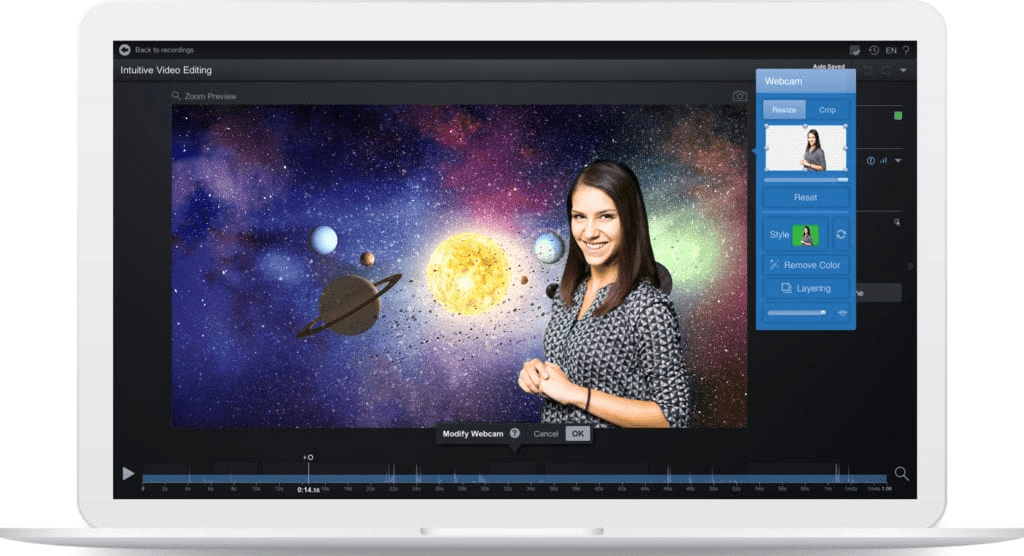
Zelené pozadí můžete odstranit pomocí rekordéru zelené obrazovky nebo programu pro úpravu videa. Prostřednictvím nástroje chroma key můžete vytvářet různé speciální efekty a vnést do videa elegantní transformace.
Filmora Wondershare
Filmora je rychlý a snadno použitelný program pro vytváření videí. Má všechny nejnovější funkce potřebné k vytváření filmů, které vypadají jako profesionálové. Funguje dobře doma i v kanceláři a je také skvělý pro střih filmů na zelené obrazovce.
Filmora je aplikace, která usnadňuje oživení vašich scénářů na velké obrazovce. Tento nástroj pro tvorbu filmů má funkce jako Vrstvy, Titulky, Editor MultiCam a Další efekty, které vám pomohou uvést vaše kreativní nápady do života.
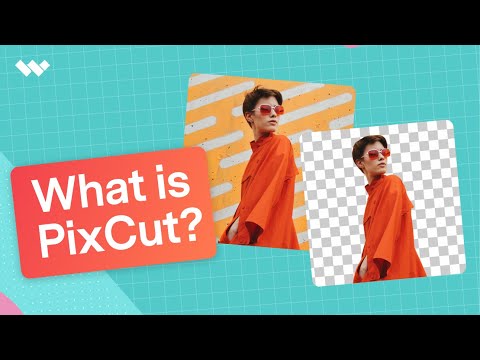
Je snadno použitelný i pro lidi s malými zkušenostmi, protože je vyroben tak, aby byl uživatelsky přívětivý. Má mnoho funkcí, jako je MultiCam Editor, Green Screen Editor, Motion Tracking a mnoho dalších. Wondershare Filmora funguje s operačními systémy Windows i Mac a můžete si stáhnout bezplatnou zkušební verzi, abyste viděli, jak to funguje.
Adobe Creative Cloud
Adobe After Effects
Adobe After Effects je animační a kompoziční program pro velmi pokročilé profesionály. Umožňuje lidem používat datové soubory k vytváření interaktivních vizuálních efektů a pohyblivé grafiky.
Náš tým vybral After Effects jako nejlepší editor zelené obrazovky pro animace, protože umožňuje uživatelům přidat plynulý pohyb k jakémukoli prvku, jako jsou názvy, titulky a grafika. Je to nejlepší způsob, jak vytvářet složité 2D animace založené na datech.
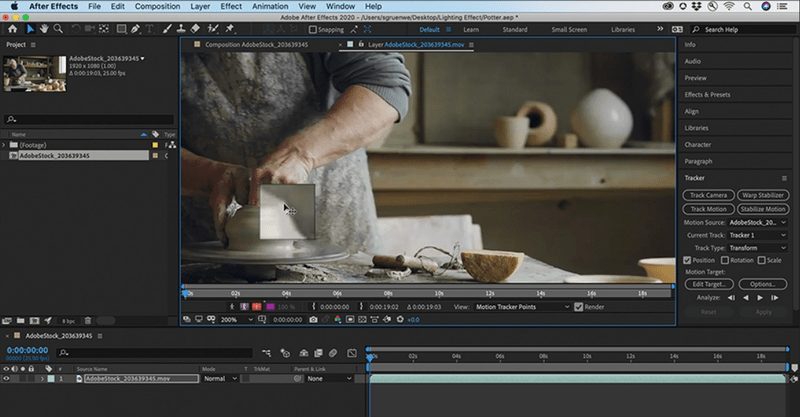
After Effects dokáže vytvářet a upravovat 360stupňová videa a prostředí virtuální reality, která vypadají autentičtěji. I když nemáte zelenou obrazovku, můžete použít efekty rotoscoping, chroma key a luma key, aby efekty vypadaly zcela reálně. Pomocí těchto efektů můžete nechat svůj objekt vyniknout.
Adobe Premiere
Adobe Premiere je známá předplatitelská služba pro úpravu videí, která uživatelům poskytuje špičkové nástroje a mnoho způsobů spolupráce. Toto je nejlepší editor zelené obrazovky pro profesionály v oboru. Je to proto, že poskytuje spoustu pokročilých funkcí a standardní nelineární editační rozhraní.
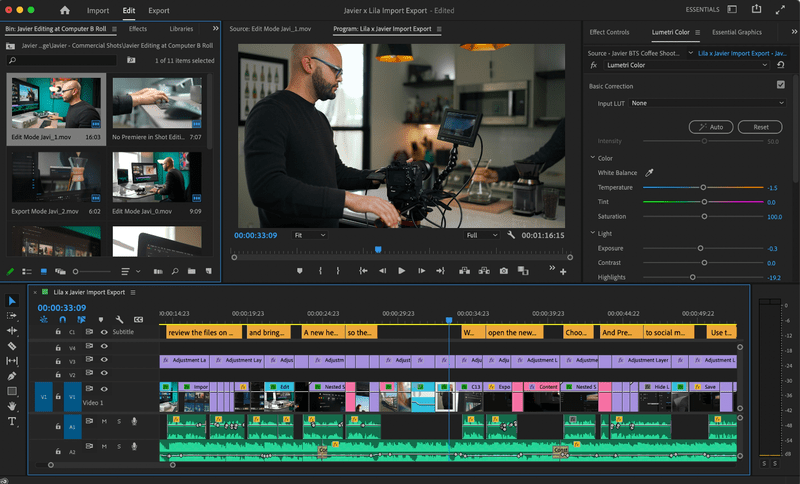
Premiere Pro přichází s Adobe Media Encoder, který dokáže změnit soubory do téměř jakéhokoli formátu. Má také dávkové zpracování, které je užitečné pro profesionály pracující na mnoha souborech najednou. Funkce zelené obrazovky programu se ovládají barevnými a luma klávesami.
Kapwing
Kapwing je editor videa na zelené obrazovce, který vám umožní odstranit pozadí z videoklipu, na kterém pracujete. Pomocí tohoto programu můžete do svých filmů přidat různé vizuální efekty.
Umožní vám vytvořit video bez vodoznaků a zpřístupní oříznutí videí.

Kapwing poskytuje uživatelům některé základní editační nástroje, jako je chroma klíč, který se snadno používá. Nedovolí vám však složitě měnit barvy a umožní vám exportovat pouze omezený počet souborů. Je to snadno použitelný nástroj, který dobře funguje pro lidi, kteří teprve začínají nebo jsou doma.
Přistávací dráha
Runway je vynikající software se vším, co producent videa potřebuje k úpravě videí. Umožňuje lidem upravovat filmy pomocí strojového učení. Program urychluje celý proces úpravy videí tím, že uživateli umožňuje využívat širokou škálu nástrojů a funkcí z jeho prohlížeče. Maskování, korekce barev, kompozice, generování a vizuální efekty (VFX) jsou některé z nich.
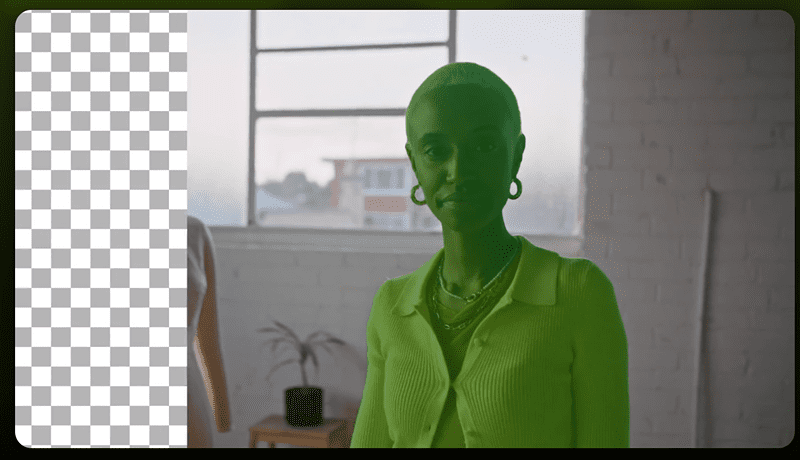
Vzhledem k tomu, že umí rotoskop, mohou producenti rychle upravit jakýkoli film tak, aby vypadal, jako by byl natočen před zeleným plátnem. Pomocí nástroje Runway’s Inpainting jsou části videa, které tam být nemusí, automaticky odstraněny. Díky tomu je úprava jednodušší a rychlejší.
Clipchamp
Clipchamp je bezplatná platforma pro vytváření videí. Má video editor, webkamerový rekordér, video kompresor a video konvertor. Umožňuje stříhat, ořezávat, měnit rychlost a přidávat k filmům názvy, filtry a klipy. Clipchamp vám umožňuje vytvářet a upravovat filmy na systémech Windows i Mac.

Také spojení vašich a profesionálních aktiv může být chytrým krokem. Pomocí tohoto bezplatného softwaru chroma key můžete do svého projektu přetáhnout tolik videa, grafiky a hudby, kolik chcete. Můžete také vytvářet reklamy pro YouTube, Facebook, Slideshow a Instagram.
Flixier
Flixier je chromaticky kritický video editor, který běží v prohlížeči a lze jej prohlížet na jakémkoli zařízení. Proces byl navržen tak, aby byl jednoduchý a rychlý, když byl vytvořen. Ke spuštění nepotřebujete účet a jeho používání ani nestojí nic.
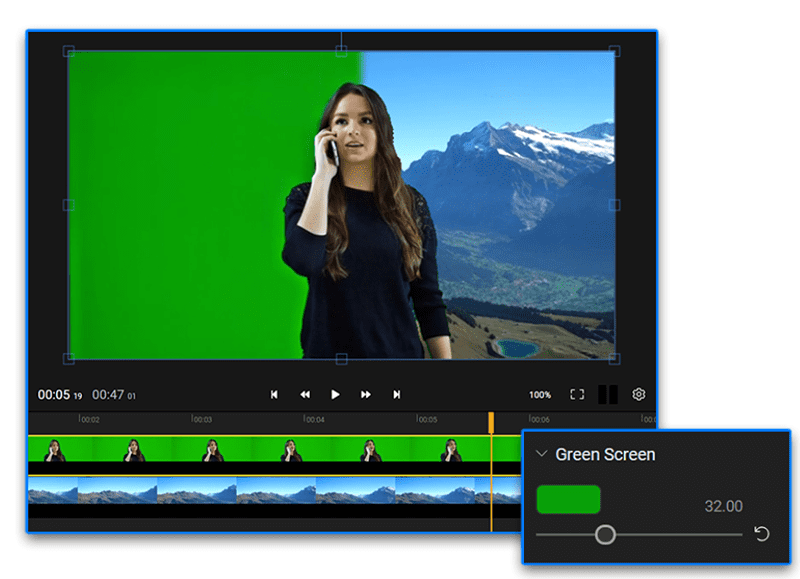
Flixier není výjimkou z pravidla, že internetové nástroje obvykle přicházejí s mnoha předem připravenými šablonami, které vám umožní vyrobit kvalitní materiál během několika minut. To je všeobecně známo. K dispozici jsou různé možnosti šablon videa, včetně šablon pro oslavy, Instagram, Facebook, Promo a další.
Závěr
Většina editorů zelené obrazovky na našem seznamu obsahuje robustní a přesné funkce chroma key. Jsou však navrženy s ohledem na potřeby profesionálů. Začátečníci, amatéři a tvůrci obsahu pro platformy sociálních médií jsou nuceni obrátit se jinam kvůli složitosti nástrojů pro úpravy a vysokým nákladům na jejich používání.
Můžete také prozkoumat nejlepší software pro pohybovou grafiku a vytvořit něco pozoruhodného.

